DOSBOX使用手册
- 格式:doc
- 大小:26.00 KB
- 文档页数:2
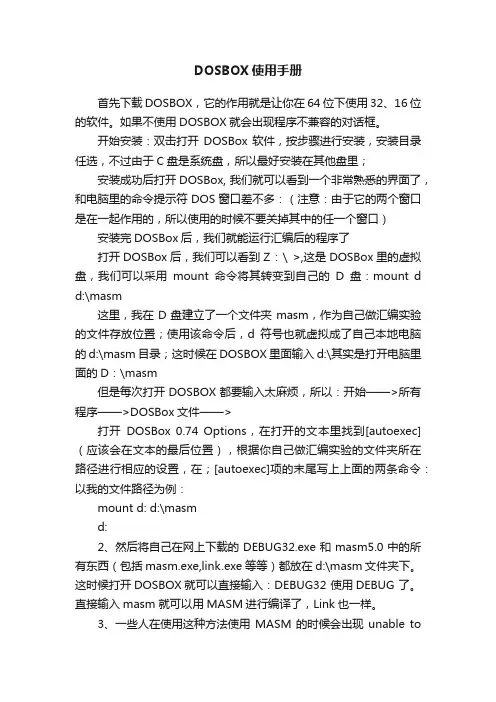
DOSBOX使用手册首先下载DOSBOX,它的作用就是让你在64位下使用32、16位的软件。
如果不使用DOSBOX就会出现程序不兼容的对话框。
开始安装:双击打开DOSBox软件,按步骤进行安装,安装目录任选,不过由于C盘是系统盘,所以最好安装在其他盘里;安装成功后打开DOSBox, 我们就可以看到一个非常熟悉的界面了,和电脑里的命令提示符DOS窗口差不多:(注意:由于它的两个窗口是在一起作用的,所以使用的时候不要关掉其中的任一个窗口)安装完DOSBox后,我们就能运行汇编后的程序了打开DOSBox后,我们可以看到Z : \ >,这是DOSBox里的虚拟盘,我们可以采用mount命令将其转变到自己的D盘:mount d d:\masm这里,我在D盘建立了一个文件夹masm,作为自己做汇编实验的文件存放位置;使用该命令后,d符号也就虚拟成了自己本地电脑的d:\masm目录;这时候在DOSBOX里面输入d:\其实是打开电脑里面的D:\masm但是每次打开DOSBOX都要输入太麻烦,所以:开始——>所有程序——>DOSBox文件——>打开DOSBox 0.74 Options,在打开的文本里找到[autoexec](应该会在文本的最后位置),根据你自己做汇编实验的文件夹所在路径进行相应的设置,在;[autoexec]项的末尾写上上面的两条命令:以我的文件路径为例:mount d: d:\masmd:2、然后将自己在网上下载的DEBUG32.exe和masm5.0中的所有东西(包括masm.exe,link.exe等等)都放在d:\masm 文件夹下。
这时候打开DOSBOX就可以直接输入:DEBUG32 使用DEBUG 了。
直接输入masm 就可以用MASM进行编译了,Link也一样。
3、一些人在使用这种方法使用MASM的时候会出现unable toopen input file 这个错误,是汇编时找不到源文件。
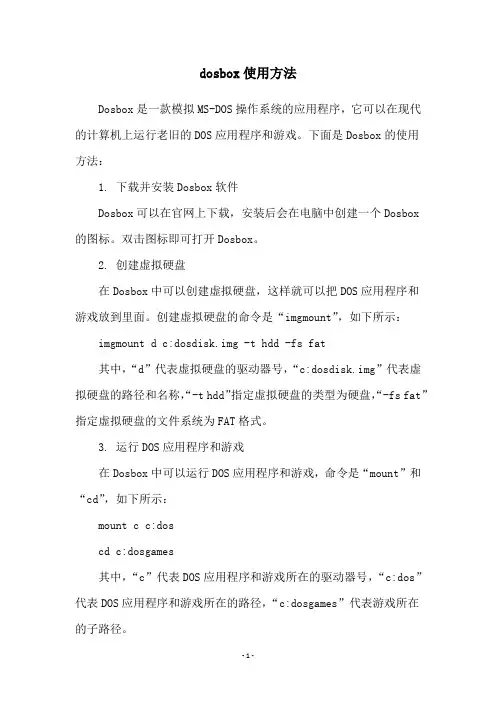
dosbox使用方法Dosbox是一款模拟MS-DOS操作系统的应用程序,它可以在现代的计算机上运行老旧的DOS应用程序和游戏。
下面是Dosbox的使用方法:1. 下载并安装Dosbox软件Dosbox可以在官网上下载,安装后会在电脑中创建一个Dosbox的图标。
双击图标即可打开Dosbox。
2. 创建虚拟硬盘在Dosbox中可以创建虚拟硬盘,这样就可以把DOS应用程序和游戏放到里面。
创建虚拟硬盘的命令是“imgmount”,如下所示:imgmount d c:dosdisk.img -t hdd -fs fat其中,“d”代表虚拟硬盘的驱动器号,“c:dosdisk.img”代表虚拟硬盘的路径和名称,“-t hdd”指定虚拟硬盘的类型为硬盘,“-fs fat”指定虚拟硬盘的文件系统为FAT格式。
3. 运行DOS应用程序和游戏在Dosbox中可以运行DOS应用程序和游戏,命令是“mount”和“cd”,如下所示:mount c c:doscd c:dosgames其中,“c”代表DOS应用程序和游戏所在的驱动器号,“c:dos”代表DOS应用程序和游戏所在的路径,“c:dosgames”代表游戏所在的子路径。
4. 控制Dosbox的运行在Dosbox中可以使用一些键盘快捷键来控制Dosbox的运行,如下所示:Ctrl + F1:显示帮助文档Ctrl + F4:退出DosboxAlt + Enter:切换全屏和窗口模式5. Dosbox的配置文件Dosbox的配置文件是“dosbox.conf”,它存储了Dosbox的配置信息。
可以在里面设置虚拟机的配置选项,如CPU速度、内存大小、音频和视频设置等。
可以通过编辑“dosbox.conf”文件来自定义Dosbox的配置。
以上就是Dosbox的使用方法和一些注意事项。
由于DOS应用程序和游戏的兼容性问题,可能需要一些额外的配置才能运行。
但是,对于喜欢玩老旧DOS游戏的玩家来说,Dosbox是一个非常好的选择。
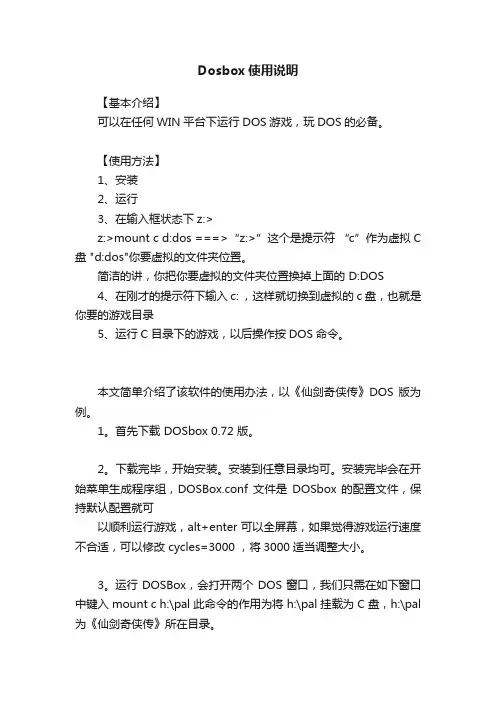
Dosbox使用说明【基本介绍】可以在任何WIN平台下运行DOS游戏,玩DOS的必备。
【使用方法】1、安装2、运行3、在输入框状态下z:>z:>mount c d:dos ===>“z:>”这个是提示符“c”作为虚拟C 盘 "d:dos"你要虚拟的文件夹位置。
简洁的讲,你把你要虚拟的文件夹位置换掉上面的 D:DOS4、在刚才的提示符下输入 c: ,这样就切换到虚拟的c盘,也就是你要的游戏目录5、运行C目录下的游戏,以后操作按DOS命令。
本文简单介绍了该软件的使用办法,以《仙剑奇侠传》DOS 版为例。
1。
首先下载 DOSbox 0.72 版。
2。
下载完毕,开始安装。
安装到任意目录均可。
安装完毕会在开始菜单生成程序组,DOSBox.conf 文件是DOSbox 的配置文件,保持默认配置就可以顺利运行游戏,alt+enter可以全屏幕,如果觉得游戏运行速度不合适,可以修改 cycles=3000 ,将3000适当调整大小。
3。
运行 DOSBox,会打开两个 DOS 窗口,我们只需在如下窗口中键入 mount c h:\pal 此命令的作用为将 h:\pal 挂载为 C 盘,h:\pal 为《仙剑奇侠传》所在目录。
4。
键入 c: 进入 C 盘,键入 pal.exe 即可进入游戏,如下图:5。
已经可以正常运行游戏了。
6。
终极大法:将游戏的可执行程序直接拖到DOXbox 的快捷方式上面,就可以无需输入任何命令直接运行。
编辑本段相关信息每次都这样输入也太麻烦啦!好在还有一些快捷方法:一、直接把可执行文件拖动到DosBox图标上放手。
不过或许是软件还不完善,有时候这样做会出错。
二、用记事本打开配置文件dosbox.conf文件(一般在C:\Documents and Settings\Administrator\Local Settings\Application Data\DOSBox目录中)找到[AUTOEXEC]部分,把整条mount命令写在这里——DosBox把这部分当作AUTOEXEC.BAT。
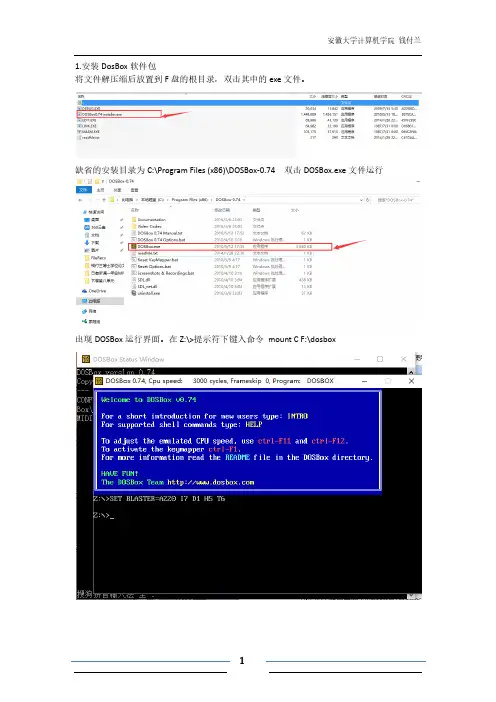
1.安装DosBox软件包
将文件解压缩后放置到F盘的根目录,双击其中的exe文件。
缺省的安装目录为C:\Program Files (x86)\DOSBox-0.74 双击DOSBox.exe文件运行
出现DOSBox运行界面。
在Z:\>提示符下键入命令mount C F:\dosbox
mount 表示挂载F:\dosbox 为DosBox解压缩后存放的目录,里面有Masm程序。
该命令运行后,建立DosBox虚拟环境中的C盘与实际硬盘文件夹F:\dosbox之间的关联。
之后在DosBox虚拟环境下C盘为Masm汇编程序编译运行的实际运行的位置。
将已有程序放置到实际文件存放目录。
重新运行DosBox程序,并挂载。
可以看见新增程序已经挂载过来。
注意如果汇编程序从外部增加过来,每增加一个,必须重新运行DosBox程序并挂载。
运行程序后得到相应的结果:
也可以在该环境下进行汇编程序的编辑。
在DosBox环境中键入命令C:\>edit。
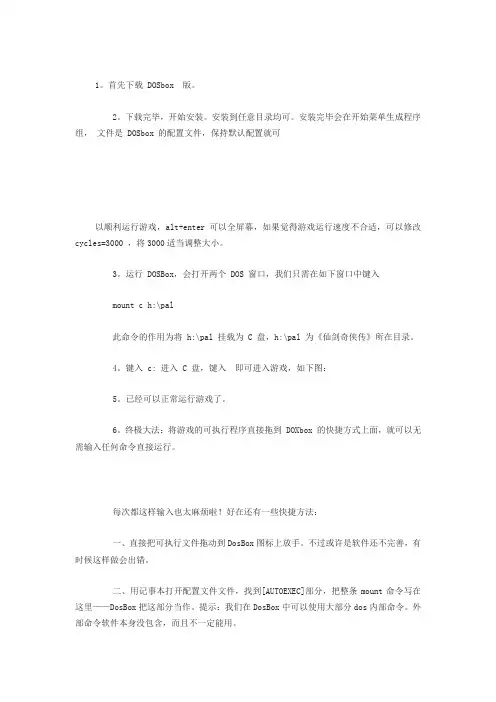
1。
首先下载 DOSbox 版。
2。
下载完毕,开始安装。
安装到任意目录均可。
安装完毕会在开始菜单生成程序组,文件是 DOSbox 的配置文件,保持默认配置就可以顺利运行游戏,alt+enter可以全屏幕,如果觉得游戏运行速度不合适,可以修改cycles=3000 ,将3000适当调整大小。
3。
运行 DOSBox,会打开两个 DOS 窗口,我们只需在如下窗口中键入mount c h:\pal此命令的作用为将 h:\pal 挂载为 C 盘,h:\pal 为《仙剑奇侠传》所在目录。
4。
键入 c: 进入 C 盘,键入即可进入游戏,如下图:5。
已经可以正常运行游戏了。
6。
终极大法:将游戏的可执行程序直接拖到 DOXbox 的快捷方式上面,就可以无需输入任何命令直接运行。
每次都这样输入也太麻烦啦!好在还有一些快捷方法:一、直接把可执行文件拖动到DosBox图标上放手。
不过或许是软件还不完善,有时候这样做会出错。
二、用记事本打开配置文件文件,找到[AUTOEXEC]部分,把整条mount命令写在这里——DosBox把这部分当作。
提示:我们在DosBox中可以使用大部分dos内部命令。
外部命令软件本身没包含,而且不一定能用。
以红茶的大2为例,那么在最后加上语句:"mount g c: koukai2g:"这样,每次启动DOSBOX后,红茶机器上的koukai2文件夹就是就是DOSBOX的g 盘,而且每次都会自动执行这两句命令,直接进入g盘根目录。
然后就是输入 "play"加回车就可以开始game了。
接下来是优化和热键的问题:CTRL+ F12/F11来加/减速.DosBox标题栏上有个数字,通过它,可以了解到目前虚拟cpu的速度。
提示:别加得太过分。
例如,若系统中用3600左右的速度正好,就不要再提高了,再高反而要变慢的。
找到合适的的值后,你可以将它写到中[cpu]部分的cycles项,今后DosBox会把它作为默认值。
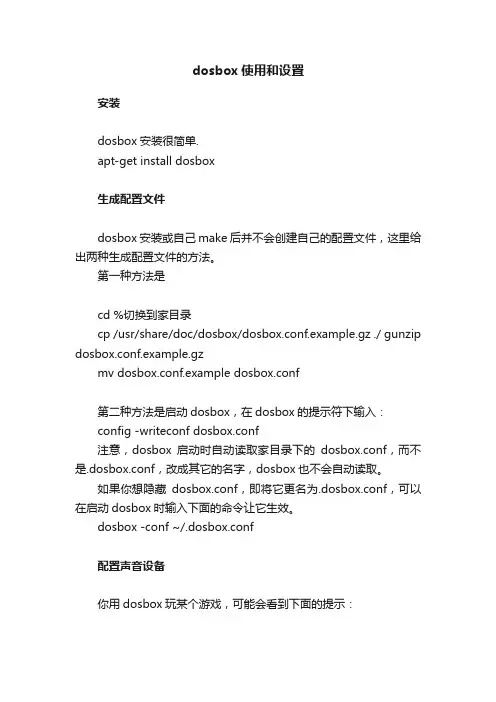
dosbox使用和设置安装dosbox安装很简单.apt-get install dosbox生成配置文件dosbox安装或自己make后并不会创建自己的配置文件,这里给出两种生成配置文件的方法。
第一种方法是cd %切换到家目录cp /usr/share/doc/dosbox/dosbox.conf.example.gz ./ gunzip dosbox.conf.example.gzmv dosbox.conf.example dosbox.conf第二种方法是启动dosbox,在dosbox的提示符下输入:config -writeconf dosbox.conf注意,dosbox启动时自动读取家目录下的dosbox.conf,而不是.dosbox.conf,改成其它的名字,dosbox也不会自动读取。
如果你想隐藏dosbox.conf,即将它更名为.dosbox.conf,可以在启动dosbox时输入下面的命令让它生效。
dosbox -conf ~/.dosbox.conf配置声音设备你用dosbox玩某个游戏,可能会看到下面的提示:ALSA:Can't subscribe to MIDI port (65:0)MIDI:Opened device:oss这说明默认的设备是alsa,但是alsa不支持midi,于是打开了oss。
其实这时游戏是可以正常发声的,只是这报错信息让人看着烦,通过修改dosbox.conf消除它。
打开dosbox.conf,找到[MIDI]一节。
mpu401=intelligentdevice=defaultconfig=device=default就表示device=alsa,我们改为 device=oss,就没有那样的出错提示了。
游戏截图、屏幕录像焦点在dosbox上时,使用ctrl + F5可以进行游戏截图(Alt+Ctrl+F5启/停屏幕录像),不过之前你要设置自己的截图保存目录。
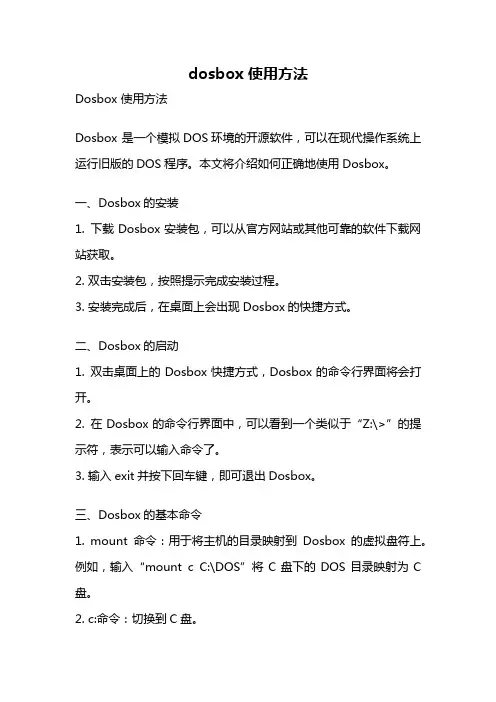
dosbox 使用方法Dosbox 使用方法Dosbox 是一个模拟DOS环境的开源软件,可以在现代操作系统上运行旧版的DOS程序。
本文将介绍如何正确地使用Dosbox。
一、Dosbox的安装1. 下载Dosbox安装包,可以从官方网站或其他可靠的软件下载网站获取。
2. 双击安装包,按照提示完成安装过程。
3. 安装完成后,在桌面上会出现Dosbox的快捷方式。
二、Dosbox的启动1. 双击桌面上的Dosbox快捷方式,Dosbox的命令行界面将会打开。
2. 在Dosbox的命令行界面中,可以看到一个类似于“Z:\>”的提示符,表示可以输入命令了。
3. 输入exit并按下回车键,即可退出Dosbox。
三、Dosbox的基本命令1. mount命令:用于将主机的目录映射到Dosbox的虚拟盘符上。
例如,输入“mount c C:\DOS”将C盘下的DOS目录映射为C 盘。
2. c:命令:切换到C盘。
3. dir命令:显示当前目录下的文件和子目录。
4. cd命令:进入到指定的子目录。
例如,输入“cd games”将进入C盘下的games目录。
5. cls命令:清屏。
6. exit命令:退出Dosbox。
四、Dosbox的高级配置1. 修改Dosbox配置文件:Dosbox的配置文件是一个文本文件,保存了Dosbox的配置信息。
可以通过修改配置文件来调整Dosbox的行为。
配置文件一般位于Dosbox的安装目录下的“dosbox.conf”文件中。
2. 调整CPU速度:可以通过修改配置文件中的cycles参数来调整Dosbox模拟的CPU速度。
增大cycles的数值可以提高模拟速度,减小数值则会减慢模拟速度。
3. 设置挂载目录:可以通过修改配置文件中的mount命令来设置挂载目录。
例如,可以将C盘下的games目录挂载为Dosbox的虚拟C盘。
五、Dosbox的常见问题解决方法1. Dos程序无法运行:有些Dos程序可能需要特定的配置才能在Dosbox中正常运行。
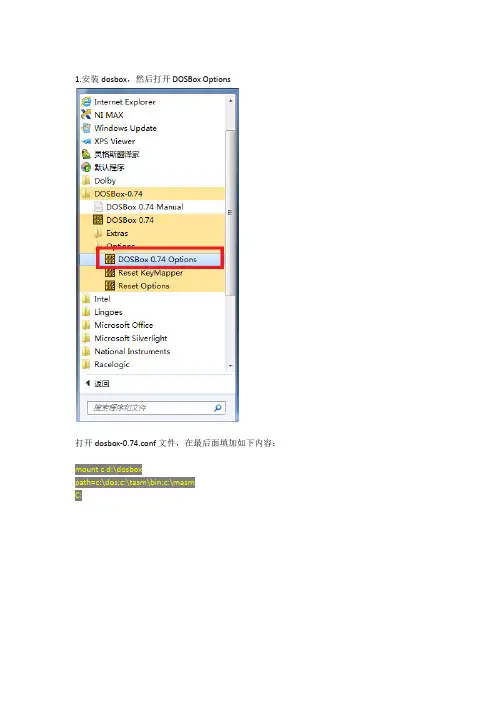
1.安装dosbox,然后打开DOSBox Options
打开dosbox-0.74.conf文件,在最后面填加如下内容:
mount c d:\dosbox
path=c:\dos;c:\tasm\bin;c:\masm
C:
2. 在D盘建立目录结构:
然后把下载的dos命令,masm程序,tasm程序分别拷贝到各目录下。
(把附件中的文件解压)
dosbox.rar
D:\dosbox\dos目录
我放置了debug.exe与vim.exe
由于dos下的文本编辑器好用的比较少,所以我集成了vim,如果不会使用,最好学习一下,这个比较好用。
或者也可以在windows下使用文本编辑器编辑,然后在dosbox上编译调试。
D:\dosbox\masm目录
D:\dosbox\tasm 目录
打开dosbox,我喜欢使用noconsole模式。
写一个测试程序:vim abc.asm
执行:
使用debug调试:
单步执行:
显示数据区:
简单就这样,windows下的汇编我也不擅长,这里就不讲了。
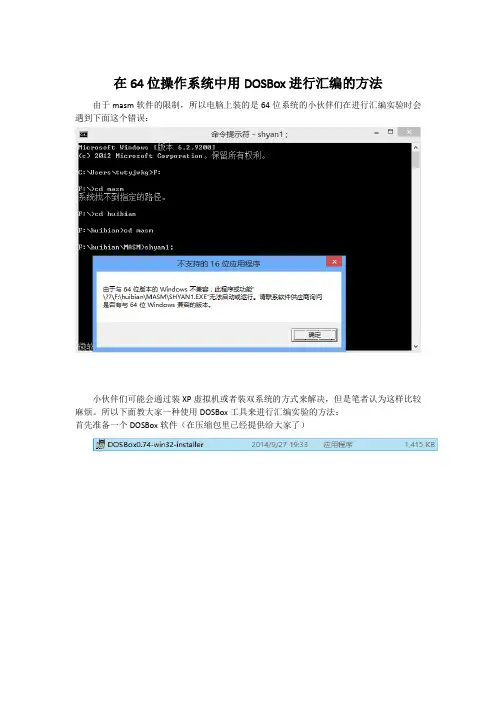
在64位操作系统中用DOSBox进行汇编的方法
由于masm软件的限制,所以电脑上装的是64位系统的小伙伴们在进行汇编实验时会遇到下面这个错误:
小伙伴们可能会通过装XP虚拟机或者装双系统的方式来解决,但是笔者认为这样比较麻烦。
所以下面教大家一种使用DOSBox工具来进行汇编实验的方法:
首先准备一个DOSBox软件(在压缩包里已经提供给大家了)
安装时可任意选择路径,当然C盘一般都是系统盘,所以尽量不要装在C盘(
安装完成后,当我们打开时会发现两个窗口,大家记住不要关闭其中任何一个
然后我们按照正常方式进行实验,会出现以上错误(以F盘为例),原因是DOSBox的虚拟盘没有变成F,这时我们可以使用mount命令将虚拟盘变为F盘,如下图:
这样我们就将F盘设置为DOSBox的虚拟盘了,将MASM文件夹解压到F盘根目录就能正常运行了
相信大家都注意到了,每次运行软件,都要执行mount F F:\命令,有些麻烦,所以大家可
以找到这个文件:(win7系统可以在开始菜单里找到)
点开之后,滑到最后,把命令加上去:
保存后再运行程序,就会自动执行这条命令了:
小伙伴们行动起来,开启汇编模式吧!!!。
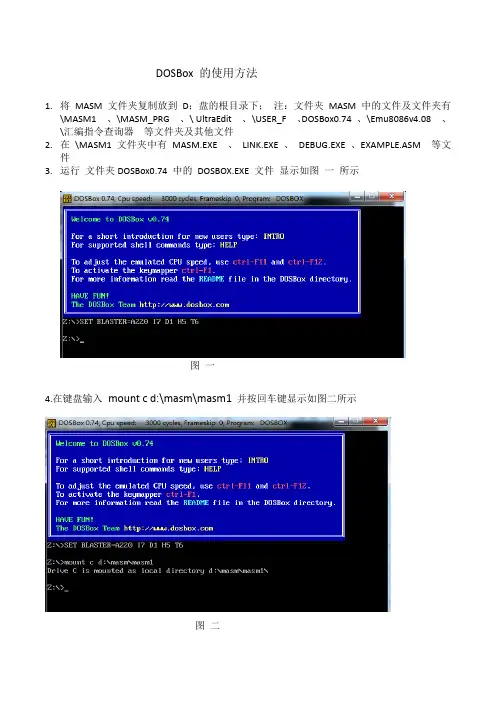
DOSBox 的使用方法
1.将MASM 文件夹复制放到D;盘的根目录下;注:文件夹MASM中的文件及文件夹有
\MASM1 、\MASM_PRG 、\ UltraEdit 、\USER_F 、DOSBox0.74 、\Emu8086v4.08 、\汇编指令查询器等文件夹及其他文件
2.在\MASM1 文件夹中有MASM.EXE 、LINK.EXE 、DEBUG.EXE 、EXAMPLE.ASM 等文
件
3.运行文件夹DOSBox0.74 中的DOSBOX.EXE 文件显示如图一所示
图一
4.在键盘输入mount c d:\masm\masm1并按回车键显示如图二所示
图二
5.在键盘输入c: 并按回车键
6. 在键盘输入DOS的命令dir并按回车键,图三显示出\MASM1 文件夹中有3个扩展名为exe的文件:MASM.EXE 、LINK.EXE、DEBUG.EXE ,这3个文件就是我们用来调试汇编语言程序的工具。
图三
7. 对源程序example.asm进行编译,在键盘输入masm example ; 并按回车键,如果编译正确则显示如图四所示
图四
8. 编译正确后进行连接,在键盘输入link example ;并按回车键,如果连接正确则显示如图五所示
图五
9. 编译和连接都正确后,对用户程序进行调试,在键盘输入debug example.exe 并按回车键,显示如图六所示
图六
10.对程序的调试及数据的读取工作显示如图七、八、九所示
图七
图八
图九。

DISOBOX(BV-H 2251GB)说明手册4、使用DISOPLAN DISOBOX调试你可以选用DISOPLAN DISOBOX这个电脑程序来让你方便的设置DISOBOX参数。
适用的操作系统:WINDOWS 98/MeWINDOWS NT/2000/XPDISOPLAN让你:分配串行总线上的站地址参数化连接DISOBOX单元显示组和通道重量的完成状态读出完整的系统配置(备份)和存储在电脑里装入存储的数据DISOMAT(还原),例如快速的设置更换单元。
DISOPLAN DOSBOX中的配置序列是不言自明的。
用一个零调制解调器电缆串接PC和DISOBOX。
下图显示了的DISOPLAN主屏幕:菜单项“设置/界面”让你使用参数化的界面。
通过菜单项“通信”打开界面并且为使用菜单项“通讯/扫描总线”的DISOBOX 单元连接扫描接口。
当每个DISOBOX 单元都被发现,他们各自的屏幕会被打开。
在启动的屏幕上,当前的参数按DISOBOX 单元的提示要求自动设置。
标题显示总线号和设备的序列号。
显示屏显示在DISOBOX设定的物体重量,完成在没有超出“> =<””,准确零“> 0<”,无效的“X”和超范围的“O”四种状态下。
自定义项“参数”让你检查和修改DISOBOX设置。
下面的屏幕区域显示具有最高优先级的DISOBOX 事件消息。
“详细信息”按钮让你选择单个组。
画面的头条显示反映总线地址和组号。
此外,组的重量最后显示在没有超出“> =<””,准确零“> 0<”,无效的“X”和超范围的“O”四种状态下。
括号内为通过现场总线传输的十六进制的状态表示。
你还可以查看组中所涉及的通道以及额外的校准功能,例如空载量程校准,零点设置,去皮重(此时称重值即存入皮重存储器中)以及皮重存储器清零。
菜单项的“显示/显示通道值”在主屏幕上让你列出所有通道的重量。
测试按钮让你了解通道重量的十六进制状态。
DOSBOX 使用教程前言很高兴能在这里跟大家分享这篇文章这篇文章的出发点主要是有网友提出以前没接触过DOS系统所以对使用DOSBOX这一款模拟器玩游戏有时候会比较困难并提意我可以做一个关于DOSBOX的教程我觉得这个建仪非常好所以才尝试做了这篇教程虽然本人对DOS 系统也有那么一只半解不过过了这么多年没接触也都还给老师去了所以这篇教程有很多并非本人原创而是摘抄自互联网我只是把这些文章进行整理和补充由于网络环境比较复杂无法找出原出处在此本人对原作者表示感谢如果这篇文章有侵犯您的权益请与我联系我会及时删除由于本人以前从未做过类似的教程所以难免有疏漏或错误的地方希望大家帮忙指出附录部份的Dosboxconf配置文件说明有些说明没有翻译有知道也朋友可以帮忙翻译一下您可以在httpcomtopics2863686 这个页面跟帖指出错误或建仪我会经常关注并且更正谢谢DOSBox 简介DOSBox 软件是当前在 Windows 系统运行 DOS 游戏的较为完美的解决方案该软件不仅能支持相当多的游戏实现正常运行而且能将声音完美表现出来DOSBox 是一种创造类DOS 环境的开源x86 仿真器通常用于运行近代计算机或者非IBMPC 兼容机例如PowerPC Macintosh的MS-DOS IBM PC 兼容程序DOSBox 可用于许多操作系统如LinuxOpenBSDFreeBSDWindows9xWindowsNT40Windows2000WindowsXPWindows2003 WindowsVistaMac OSXOS2Palm OSRISC OSBeOSSymbian OS与PlayStation Portable 特性★DOSBox 是一个完整的中央处理器仿真器并不是一个兼容层如dosemu 或者依赖386 类处理器虚拟化能力的Windows与OS2VDM不需要x86中央处理器或者任何DOS版本以运行并且能运行真实模式与保护模式的程序★动态中央处理器内核具备i386 指令集合的系统能利用动态指令转换此模式快于解译中央处理器仿真模式但是较为不准确★图形仿真文本模式HerculesCGATandyEGAVGAVESA与完整的S3Trio 64仿真★声频仿真AdLibGravis UltrasoundPC speakerTandyCreative Music SystemGameBlasterSoundBlaster1x20Pro16MPU-401与Disney SoundSource★网络仿真调制解调器仿真与IPX以TCPIP和UDPIP允许使用近代网络玩DOS 网络游戏Win32和Linux 建立支持直接串行端口存取★外壳包含嵌入类DOS外壳支持大多安装批处理文件使用的指令许多晚期 MS-DOS版本的高级指令不认识-1-DOSBOX 使用教程安装与使用一基础篇DOSbox以及游戏可以到httpcomtopics2863686 进行下载推荐使用官方版电螺进行下载请不要使用迅雷等吸血驴进行下载下面以《魔域传说4》为例介绍一下该软件的简单使用方法一首先下载最新版DOSbox 074 并安装下载到的安装文件不大安装也是标准的WIN 式安装好后运行会出现两个窗口我们操作的是前方的那个二在电脑上新建一个文件夹如F\DOSGAME三下载《魔域传说4》将解压后的FQ4文件夹放到该文件夹中四打开DOSbox依次输入mountc f\dosgame 这行命令的意思是将dosgame这个文件夹挂载为DOBOX 的C盘这样dosgame文件夹就是就是DOSBOX 的C 盘mount命令进阶篇中会进行详细说明c 切换到C 盘cdfq4 进入FQ4目录playbat ii 运行游戏DOSBOX中的界面如下回车后我们就能正常进入游戏了-2-DOSBOX 使用教程如果觉得每次打开DOSBOX 都要输入以上内容比较麻烦可将以上命令肉容复制到dosbox-com文件最下面的[autoexec]部份这样每次启动DOSBOX的时候就会自动运行以上命令了DosBox 把这部分当作AUTOEXECBAT如图该文件在C\DocumentsandSettings\你的用户名\LocalSettings\ApplicationData\DOSBox\dosbox-com进入游戏后如果觉得运行速度比较慢可以使用CtrlF12 提高DOSbox 模拟CPU速度或者使用CtrlF8 提高画面跳桢数提示一DOSbox标题栏上有两个数字 Frameskip 0 表示目前的跳帧数可通过CtrlF7CtrlF8 进行调整Cpu speed3000 cycles表示目前虚拟的CUP 速度可通过CtrlF11CtrlF12 进行调整别加得太高数值太大可能会影响正常游戏如果系统中用3000 左右的速度正好就不要再提高了二当游戏无法正常运行时可以尝试换个版本的DOSbox 比如《魔法门英雄无敌》使用074就无法正常运行游戏需要072版本才能正常运行三不要使用中文目录名和文件名DOSbox并不支持中文目录和文件名四将游戏的可执行文件直接拖到DOSbox的快捷方式上面就可以无需输入任何命令直接运行五最好不要将游戏存放文件夹直接挂载到 C 盘这样很可能导致游戏无法正常运行应当把游戏目的上级目进行挂载比如游戏存放路径是f\dosgame\fq4那么挂载时应该使用mount cf\dosgame而不是mountc f\dosgame\fq4-3-DOSBOX 使用教程二进阶篇使用mount以及imgmount 命令进行挂载以及将文件或文件夹虚拟为光驱或软驱mount命令专门用来挂载文件夹而imgmount 命令是专门用来挂载镜像文件的除了挂载的对象不同他们之间的参数基本上是通用的一使用mount将文件夹挂载到DOSbox命令格式mount[目标盘符][源文件夹]假如我们电脑的F 盘有一个文件夹名称为dosgame现在我要将这个文件夹挂载到 DOSBOX让这个文件夹里面的文件成为DOSBOX 的C 盘里面的文件那么我就需要在DOSBOX 界面里面输入这样一行命令Z\ mountc f\dosgame这样f\dosgame 这个文件夹下面的文件就成为DOSBOX 里面C盘根目录下面的文件了我们可以使用DIR 命令进行查看如图从上图可以看出我的f\dosgame 文件夹下面本来是有五个文件夹在DOSBOX 下面用DIR命令查询的时候也是这五个文件夹说明已经挂载成功了按照上面的方法现在如果我们要将D 盘下面的DOSBOX 文件夹挂载到DOSBOX 的F盘那么命令就是mountfd\dosbox二使用mount将文年夹虚拟为光驱或软驱命令格式mount[目标盘符][源文件夹]-t [cdrom或floppy] -label [卷标名]如果我们需要将一个文件夹挂载到DOSBOX 中并且将它虚拟为光驱或软驱那么就要用到一个参数-tcdromfloppy -t 是type 的意思cdrom 代表光驱folppy 代表软驱有时候游戏挂载后仍然不能识别CD有可能是因为无法识别光盘标签因为默认mount 的CDROM是没有名字的那么我们就需要在命令的后面加上参数-label 卷标名-4-DOSBOX 使用教程现在我们以《阿猫阿狗》为例看一下这个命令具体应该怎么使用首先我们将下载好的《阿猫阿狗》解压解压之后是一个名为TUNTOWN 的文件夹我们将这个文件夹放到f\dosgame 这个文件夹下面然后我们打开DOSBOX分别执行以下命令mountc f\dosgame 将dosgame 挂载到C盘c 进入C 盘cdtuntown 进入游戏目录mountdf\dosgame\tuntown -tcdrom 将游戏目录挂载到 D 盘并且虚拟为光驱tuntownexe 运行游戏DOSBOX中的界面如下回车后我们就能正常进入游戏了-5-DOSBOX 使用教程如果我们不想那么麻烦每次都要输入命令将文件夹挂载为虚拟光驱那么我们可以在游戏目录内建一个批处理文件帮我们完成这一步首先我们在游戏文件夹里面新建一个文本文档将它命名为playbat然后用记事本打开它在里面输入mountdf\dosgame\tuntown -tcdromtuntownexe然后保存这样我们每次进游戏只需要用DOSBOX打开这个批处理文件就可以进入游戏了是不是方便很多同样方法如果想将软盘。
dosbox使用方法
可以在任何WIN平台下运行DOS游戏,玩DOS的必备。
使用方法
1、安装
2、运行
3、在输入框状态下z:\>
z:\>mount c d:\dos ===>“z:\>”这个是提示符“c”作为虚拟C盘"d:\dos"你要虚拟的文件夹位置。
简洁的讲,你把你要虚拟的文件夹位置换掉上面的D:\DOS
4、在刚才的提示符下输入c: ,这样就切换到虚拟的c盘,也就是你要的游戏目录
5、运行C目录下的游戏,以后操作按DOS命令。
最简单的方法,把要运行的程序比如play.bat直接拖到dosbox 的图标上。
字串6
游戏运行问题汇总:字串1
(一)DOSBOX主要快捷键说明
字串2
Alt+Enter 全屏/窗口切换
Ctrl+F5 游戏截图
Ctrl+F6 游戏录音
Ctrl+F7 降低跳桢数
Ctrl+F8 提高跳桢数
Ctrl+F9 强制退出DOSBOX
Ctrl+F10 显示/隐藏系统鼠标
Ctrl+F11 降低“DOS模拟CPU”速度
Ctrl+F12 提高“DOS模拟CPU”速度
字串6
(二)游戏运行问题解决方法:
字串1
1、“声音图像”不同步问题(先“Alt+Enter”切换至窗口,可以看到你的“模拟CPU速度”与“跳桢数”,如图):
DOSBOX模拟CPU速度(Cpu Cycles: 3000)、跳桢数(Frameskip 0)、运行游戏主程序名称(Program: PAL)字串8
上一页下一页。
1.下载DosBox。
它的作用是让你在64系统下使用masm5.2.下载masm5(在助教主页上可以下载)3.解压缩masm5.zip到D盘根目录,解压缩后在masm5的位置在D:\masm5目录中。
D:\masm5目录中文件如下:4.开始安装。
双击打开DosBox软件,按照步骤安装,建议安装在D盘。
5.安装成功后,打开DosBox界面。
看到一个我们非常熟悉的命令行界面,我们可以看到DosBox虚拟出一个Z盘,这个Z盘就是DosBox的虚拟盘。
我们需要把windows上的文件夹挂载到DosBox的虚拟盘上,这样就可以在DoxBox下访问windows系统中的文件了(包括可执行文件)。
6.把masm程序挂在到虚拟盘上。
使用命令把masm5挂载到虚拟盘的D盘上:mount d d:\masm5挂在成功之后,就可以通过DosBox的D盘访问windows中的D:\masm5文件夹中的内容了。
注意这两个D盘是不同的,一个是DosBox虚拟出来的,一个是windows中的。
这两个硬盘位置通过mount命令来接在一起。
7.进入虚拟盘的D盘查看其中的内容。
8.在windows中,把需要编译的文件拷贝到windows环境下的D:\masm5\下。
假设我们的汇编文件为maopao.asm,把这个文件拷贝到windows中的D:\masm5\文件夹中,此时在DosBox中的虚拟D盘中也能够看到这个文件了。
9.编译maopao.asma)masm maopao.asmb)遇到的提示直接回车即可c)成功后会出现maopao.obj10.链接a)link maopao.objb)成功后会出现maopao.exe11.运行maopao.exea)maopao.exe。
1。
首先下载DOSbox 0.72 版。
2。
下载完毕,开始安装。
安装到任意目录均可。
安装完毕会在开始菜单生成程序组,DOSBox.conf 文件是DOSbox 的配置文件,保持默认配置就可以顺利运行游戏,alt+enter可以全屏幕,如果觉得游戏运行速度不合适,可以修改cycles=3000 ,将3000适当调整大小。
3。
运行DOSBox,会打开两个DOS 窗口,我们只需在如下窗口中键入mount c h:\pal此命令的作用为将h:\pal 挂载为C 盘,h:\pal 为《仙剑奇侠传》所在目录。
4。
键入c: 进入C 盘,键入pal.exe 即可进入游戏,如下图:5。
已经可以正常运行游戏了。
6。
终极大法:将游戏的可执行程序直接拖到DOXbox 的快捷方式上面,就可以无需输入任何命令直接运行。
每次都这样输入也太麻烦啦!好在还有一些快捷方法:一、直接把可执行文件拖动到DosBox图标上放手。
不过或许是软件还不完善,有时候这样做会出错。
二、用记事本打开配置文件dosbox.conf文件,找到[AUTOEXEC]部分,把整条mount命令写在这里——DosBox把这部分当作AUTOEXEC.BAT。
提示:我们在DosBox 中可以使用大部分dos内部命令。
外部命令软件本身没包含,而且不一定能用。
以红茶的大2为例,那么在最后加上语句:"mount g c: koukai2g:"这样,每次启动DOSBOX后,红茶机器上的koukai2文件夹就是就是DOSBOX 的g盘,而且每次都会自动执行这两句命令,直接进入g盘根目录。
然后就是输入"play"加回车就可以开始game了。
接下来是优化和热键的问题:CTRL+ F12/F11来加/减速.DosBox标题栏上有个数字,通过它,可以了解到目前虚拟cpu的速度。
提示:别加得太过分。
例如,若系统中用3600左右的速度正好,就不要再提高了,再高反而要变慢的。
可以在任何WIN平台下运行DOS游戏,玩DOS的必备。
使用方法1、安装2、运行3、在输入框状态下z:\>z:\>mount c d:\dos ===>“z:\>”这个是提示符“c”作为虚拟C盘 "d:\dos"你要虚拟的文件夹位置。
简洁的讲,你把你要虚拟的文件夹位置换掉上面的 D:\DOS4、在刚才的提示符下输入 c: ,这样就切换到虚拟的c盘,也就是你要的游戏目录5、运行C目录下的游戏,以后操作按DOS命令。
4最简单的方法,把要运行的程序比如play.bat直接拖到dosbox的图标上。
6游戏运行问题汇总:1(一)DOSBOX主要快捷键说明字串2Alt+Enter 全屏/窗口切换Ctrl+F5 游戏截图Ctrl+F6 游戏录音Ctrl+F7 降低跳桢数Ctrl+F8 提高跳桢数Ctrl+F9 强制退出DOSBOXCtrl+F10 显示/隐藏系统鼠标Ctrl+F11 降低“DOS模拟CPU”速度Ctrl+F12 提高“DOS模拟CPU”速度字串6(二)游戏运行问题解决方法:字串11、“声音图像”不同步问题(先“Alt+Enter”切换至窗口,可以看到你的“模拟CPU 速度”与“跳桢数”,如图):DOSBOX模拟CPU速度(Cpu Cycles: 3000)、跳桢数(Frameskip 0)、运行游戏主程序名称(Program: PAL)字串8----------------声音断续且游戏速度明显低于正常速度,使用“Crtl+F8”提高跳桢数(不要超过3)----------------声音刺耳且游戏速度明显高于正常速度,使用“Ctrl+F7”降低跳桢数(不可能低于0)----------------声音断续且游戏速度明显低于正常速度,但跳桢数已经为“3”(再增加跳桢数会影响游戏画面质量),使用“Crtl+F12”提高“DOSBOX模拟CPU”速度(不要超过3600)----------------声音刺耳且游戏速度明显高于正常速度,但跳桢数已经为“0”,使用“Ctrl+F11”降低“DOSBOX模拟CPU”速度(不要低于2700)字串82、进入游戏后如有“系统鼠标”干扰“游戏画面”,请使用“Ctrl+F10”隐藏“系统鼠标” 73、“游戏截图/游戏录音”时不能切换“全屏/窗口”,这是DOSBOX的BUG。
首先下载DOSBOX,它的作用就是让你在64位下使用32、16位的软件。
如果不使用DOSBOX就会出现程序不兼容的对话框。
开始安装:双击打开DOSBox软件,按步骤进行安装,安装目录任选,不过由于C盘是系统盘,所以最好安装在其他盘里;
安装成功后打开DOSBox, 我们就可以看到一个非常熟悉的界面了,和电脑里的命令提示符DOS窗口差不多:(注意:由于它的两个窗口是在一起作用的,所以使用的时候不要关掉其中的任一个窗口)
安装完DOSBox后,我们就能运行汇编后的程序了
打开DOSBox后,我们可以看到Z : \ >,这是DOSBox里的虚拟盘,我们可以采用mount命令将其转变到自己的D盘:mount d d:\masm
这里,我在D盘建立了一个文件夹masm,作为自己做汇编实验的文件存放位置;使用该命令后,d符号也就虚拟成了自己本地电脑的d:\masm目录;这时候在DOSBOX里面输入d:\其实是打开电脑里面的D:\masm
但是每次打开DOSBOX都要输入太麻烦,所以:开始——>所有程序——>DOSBox文件——>
打开DOSBox 0.74 Options,在打开的文本里找到[autoexec](应该会在文本的最后位置),根据你自己做汇编实验的文件夹所在路径进行相应的设置,在;[autoexec]项的末尾写上上面的两条命令:以我的文件路径为例:
mount d: d:\masm
d:
2、然后将自己在网上下载的DEBUG32.exe和masm5.0中的所有东西(包括masm.exe,link.exe等等)都放在d:\masm 文件夹下。
这时候打开DOSBOX就可以直接输入:DEBUG32 使用DEBUG 了。
直接输入masm 就可以用MASM进行编译了,Link也一样。
3、一些人在使用这种方法使用MASM的时候会出现unable to open input file 这个错误,是汇编时找不到源文件。
以我的为例,我将我的1.ASM文件放在D:\MASM\WYX这个文件夹下。
如果编译的时候用
Object Modules [.OBJ]:D:\MASM\WYX\1
就会出现上面的错误提示。
正确的应该是
Object Modules [.OBJ]:D:\wyx\1
这是因为DOSBOX虚拟D:\masm盘为系统盘,在DOSBOX直接输入D:\其实是进入了你电脑的D:\masm。